Comment configurer l'imprimante sur Manjaro Linux
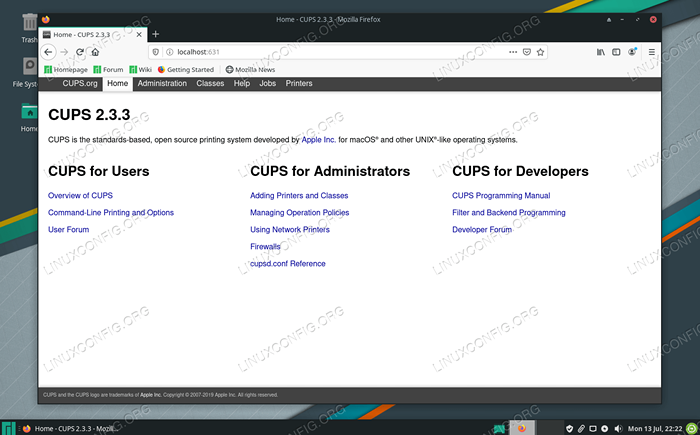
- 5039
- 1000
- Jade Muller
L'impression à Manjaro et la majorité des autres distributions Linux est gérée par le système de tasses. Après avoir installé Manjaro Linux, la configuration d'une imprimante est l'une des premières tâches que de nombreux utilisateurs devront aborder.
Dans ce guide, nous vous guiderons tout au long du processus de configuration d'une imprimante sur Manjaro Linux. Les tasses rendent le processus beaucoup plus indolore que de nombreuses autres méthodes alternatives, c'est donc ce que nous utiliserons.
Dans ce tutoriel, vous apprendrez:
- Comment installer et activer les logiciels d'imprimante (tasses)
- Comment configurer automatiquement l'imprimante avec HP Device Manager ou des tasses
- Comment configurer manuellement une imprimante
- Comment accéder à des travaux d'impression, des imprimantes et des tasses documentation
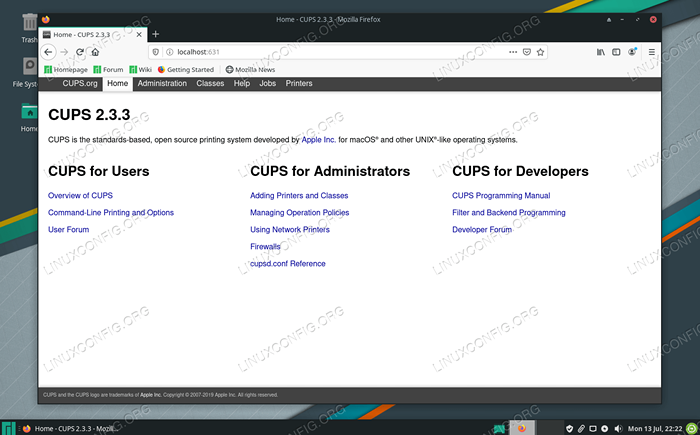 Configuration d'une imprimante à Manjaro Linux
Configuration d'une imprimante à Manjaro Linux | Catégorie | Exigences, conventions ou version logicielle utilisée |
|---|---|
| Système | Manjaro Linux |
| Logiciel | N / A |
| Autre | Accès privilégié à votre système Linux en tant que racine ou via le Sudo commande. |
| Conventions | # - Exige que les commandes Linux soient exécutées avec des privilèges racine soit directement en tant qu'utilisateur racine, soit par l'utilisation de Sudo commande$ - Exige que les commandes Linux soient exécutées en tant qu'utilisateur non privilégié régulier |
Installer et activer le logiciel d'imprimante
Manjaro nous facilite la tâche en fournissant un package que nous pouvons installer et utiliser pour activer facilement l'impression sur notre système. Vous pouvez l'installer en ouvrant un terminal et en émettant la commande suivante:
$ PAMAC Installer Manjaro Imprimante
Pour faire bonne mesure, vous devez ajouter votre utilisateur à système groupe. Faites cela en exécutant cette commande (remplacer nom d'utilisateur avec le nom de votre compte utilisateur actuel):
$ sudo gpasswd -a nom d'utilisateur sys
La commande suivante démarrera le service de tasses et lui permettra de démarrer automatiquement chaque fois que votre système est redémarré:
$ sudo systemctl activer --now org.tasses.CUPSD.service
Maintenant, nous pouvons passer à la configuration d'une imprimante.
Configuration de l'imprimante
Si vous utilisez une imprimante fabriquée par HP, le fabricant fournit un progiciel spécial que vous pouvez utiliser pour gérer votre imprimante. Il s'appelle «HP Device Manager» et devrait déjà être installé. Vous pouvez l'ouvrir en recherchant dans le lanceur d'applications:
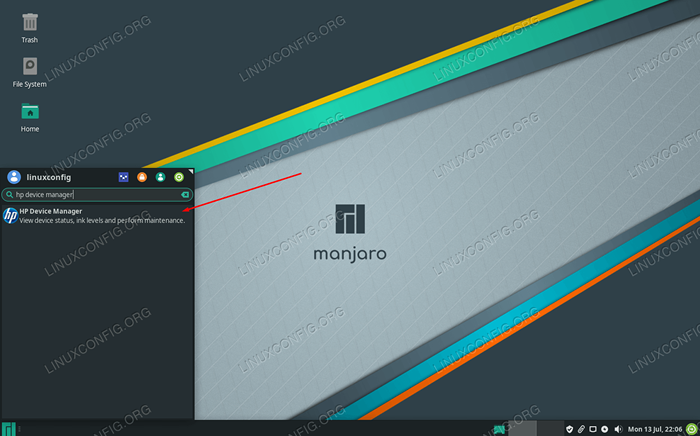 Ouvrez le gestionnaire de périphériques HP
Ouvrez le gestionnaire de périphériques HP Il appartient au hplip Package, donc si vous ne le voyez pas déjà sur votre système pour une raison quelconque, essayez de l'installer avec la commande suivante dans un terminal:
$ pamac installer hplip
Si vous utilisez une marque différente, nous pouvons configurer l'imprimante à travers des tasses (cela devrait également fonctionner pour les imprimantes HP, mais la méthode précédente peut être plus facile pour vous).
Puisque nous avons déjà activé des tasses plus tôt, vous pouvez désormais brancher votre imprimante sur le PC et il doit être automatiquement détecté et configuré par des tasses. Si vous ne pouvez pas faire fonctionner cela, il n'est pas nécessaire de vous inquiéter car il est assez facile d'effectuer une configuration manuelle via des tasses, comme couvert ci-dessous.
Configuration de l'imprimante manuelle
Si la détection automatique a échoué pour vous, installez le package suivant dans le terminal pour pouvoir configurer l'imprimante manuellement:
$ sudo Pacman -s System-Config Imprimante
Avec cela installé, vous pourrez accéder aux «paramètres d'impression» à partir du lanceur d'applications:
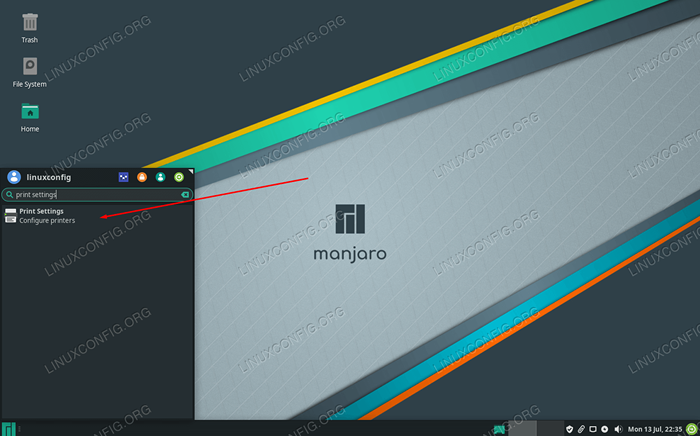 Ouvrez les paramètres d'impression
Ouvrez les paramètres d'impression Il s'agit essentiellement d'un assistant de configuration, donc tous les menus devraient être explicatifs. Vous pouvez commencer en cliquant sur «déverrouiller» et en fournissant votre mot de passe racine, puis cliquez sur «Ajouter» pour configurer votre imprimante.
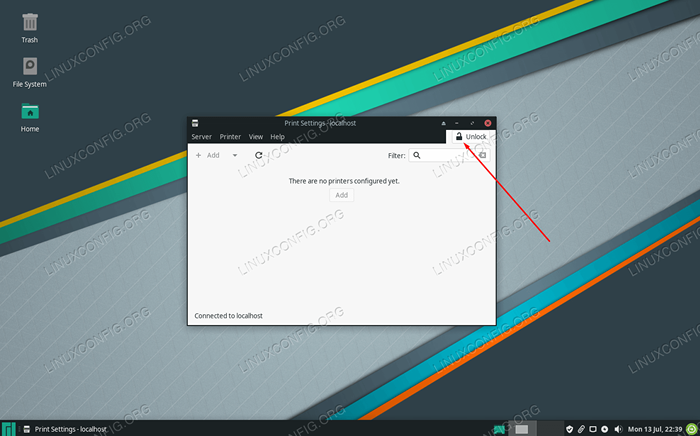 La première étape consiste à déverrouiller les paramètres et à cliquer sur ajouter
La première étape consiste à déverrouiller les paramètres et à cliquer sur ajouter Si votre imprimante n'apparaît pas, assurez-vous qu'elle est allumée et connectée correctement.
Accéder aux tasses
Les tasses sont accessibles via un navigateur Web. Vous pouvez rechercher «Gérer l'impression» dans votre lanceur d'applications ou simplement naviguer vers http: // localhost: 631 / dans quel que soit le navigateur Web que vous souhaitez utiliser.
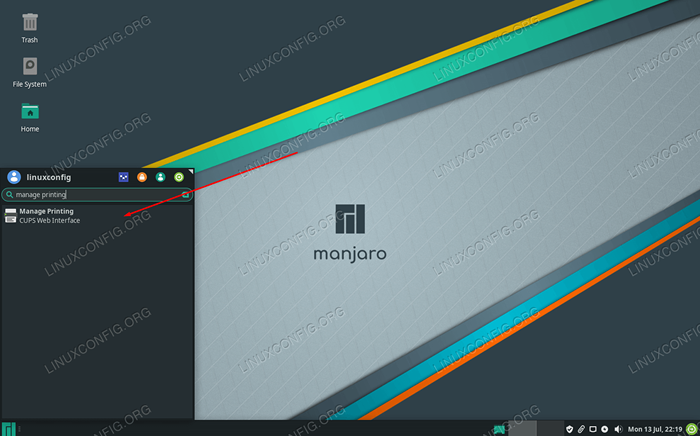 Accédez à l'interface Web des tasses ici
Accédez à l'interface Web des tasses ici Cette page contiendra des instructions pour ajouter des imprimantes connectées ou réseau et disposera également d'informations sur les imprimantes connectées et actuelles.
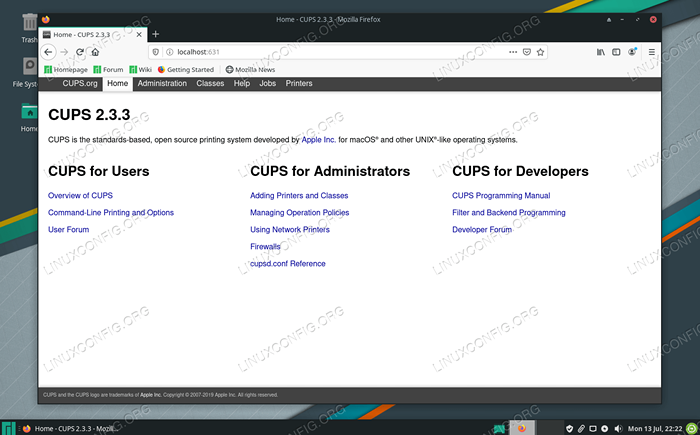 Interface Web de tasses
Interface Web de tasses Réflexions de clôture
Dans ce guide, nous avons appris à configurer une imprimante à Manjaro Linux. Nous avons vu comment utiliser les tasses, le gestionnaire de périphériques HP et les paramètres d'impression de Manjaro pour accomplir la tâche. Le processus est assez simple mais vous devez savoir par où commencer. Une dernière option serait de simplement télécharger le pilote directement sur le site Web de votre fabricant, mais les méthodes couvertes dans ce guide fonctionnent généralement mieux.
Tutoriels Linux connexes:
- Choses à installer sur Ubuntu 20.04
- Tutoriel des tasses Linux pour les débutants
- Choses à faire après l'installation d'Ubuntu 20.04 Focal Fossa Linux
- Une introduction à l'automatisation Linux, des outils et des techniques
- Installation de Manjaro Linux
- Guide du débutant de Manjaro Linux
- Choses à faire après l'installation d'Ubuntu 22.04 Jammy Jellyfish…
- Manjaro Linux Windows 10 Double démarrage
- Téléchargement Linux
- Meilleure distribution Linux pour les développeurs

